Scelta delle icone di pagamento da visualizzare
Tutti i temi gratuiti di Shopify includono l'opzione per mostrare le icone di pagamento nel footer. Le icone visualizzate sono determinate dalle impostazioni di pagamento del negozio e da area geografica e valuta del cliente. Puoi abilitarle nell'editor del tema. Se desideri aggiungerle o rimuoverle senza modificare le impostazioni di pagamento, puoi modificare il codice del tema.
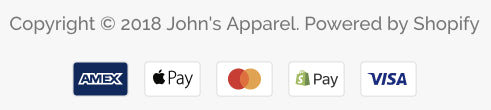
Su questa pagina
Abilitazione delle icone di pagamento nel footer
Il primo passaggio della personalizzazione consiste nell'abilitare le icone di pagamento nel footer:
Vai all'editor del tema.
Fai clic su Footer.
Seleziona la casella di spunta Mostra le icone di pagamento.
Clicca su Salva.
Modifica del codice per le icone di pagamento
Durante questo passaggio cambierà il modo in cui le icone di pagamento vengono assegnate al footer. Per impostazione predefinita, il tema mostra le icone associate al canale di pagamento che hai abilitato nella sezione delle impostazioni di pagamento del pannello di controllo e che sono disponibili per l'area geografica e la valuta del cliente attuale. Con questa personalizzazione, aggiungerai o rimuoverai manualmente le icone di pagamento che desideri visualizzare.
Passaggi:
- Dal pannello di controllo Shopify, vai su Negozio online > Temi.
- Trova il tema che desideri modificare, clicca sul pulsante … per aprire il menu azioni, quindi clicca su Modifica codice.
- Nella directory Sezioni, clicca su
footer.liquid. Se il tema non contiene questo file, clicca sutheme.liquidnella directory Layout. - Trova il codice seguente nel file:
{% for type in shop.enabled_payment_types %}- Sostituisci il codice con il seguente:
{% assign enabled_payment_types = 'visa,master,american_express,paypal' | remove: ' ' | split: ',' %}
{% for type in enabled_payment_types %}- Nel codice che hai appena incollato, c'è un elenco di gestori dei pagamenti separati da virgole:
visa,master,american_express,paypal. I gestori dei pagamenti che includi in questo elenco determineranno quali icone di pagamento vengono visualizzate nel negozio online. Puoi modificare l'elenco degli altri gestori dei pagamenti per adattarlo alle tue esigenze. Controlla l'elenco dei valori disponibili e copia il nome di ogni icona di cui hai bisogno da quell'elenco, senza l'estensione.svg. Di seguito sono elencati i valori comuni: -afterpay-american_express-apple_pay-bitcoin-dankort-diners_club-discover-dogecoin-dwolla-facebook_pay-forbrugsforeningen-google_pay-ideal-jcb-klarna-klarna-pay-later-litecoin-maestro-master-paypal-shopify_pay-sofort-unionpay-visa - Clicca su Salva.
- Nell'app di Shopify tocca il pulsante ….
- Nella sezione Canali di vendita, tocca Negozio online.
- Tocca Gestisci temi.
- Trova il tema che desideri modificare, clicca sul pulsante … per aprire il menu azioni, quindi clicca su Modifica codice.
- Nella directory Sezioni, clicca su
footer.liquid. Se il tema non contiene questo file, clicca sutheme.liquidnella directory Layout. - Trova il codice seguente nel file:
{% for type in shop.enabled_payment_types %}- Sostituisci il codice con il seguente:
{% assign enabled_payment_types = 'visa,master,american_express,paypal' | remove: ' ' | split: ',' %}
{% for type in enabled_payment_types %}- Nel codice che hai appena incollato, c'è un elenco di gestori dei pagamenti separati da virgole:
visa,master,american_express,paypal. I gestori dei pagamenti che includi in questo elenco determineranno quali icone di pagamento vengono visualizzate nel negozio online. Puoi modificare l'elenco degli altri gestori dei pagamenti per adattarlo alle tue esigenze. Controlla l'elenco dei valori disponibili e copia il nome di ogni icona di cui hai bisogno da quell'elenco, senza l'estensione.svg. Di seguito sono elencati i valori comuni: -afterpay-american_express-apple_pay-bitcoin-dankort-diners_club-discover-dogecoin-dwolla-facebook_pay-forbrugsforeningen-google_pay-ideal-jcb-klarna-klarna-pay-later-litecoin-maestro-master-paypal-shopify_pay-sofort-unionpay-visa - Clicca su Salva.
- Nell'app di Shopify tocca il pulsante ….
- Nella sezione Canali di vendita, tocca Negozio online.
- Tocca Gestisci temi.
- Trova il tema che desideri modificare, clicca sul pulsante … per aprire il menu azioni, quindi clicca su Modifica codice.
- Nella directory Sezioni, clicca su
footer.liquid. Se il tema non contiene questo file, clicca sutheme.liquidnella directory Layout. - Trova il codice seguente nel file:
{% for type in shop.enabled_payment_types %}- Sostituisci il codice con il seguente:
{% assign enabled_payment_types = 'visa,master,american_express,paypal' | remove: ' ' | split: ',' %}
{% for type in enabled_payment_types %}- Nel codice che hai appena incollato, c'è un elenco di gestori dei pagamenti separati da virgole:
visa,master,american_express,paypal. I gestori dei pagamenti che includi in questo elenco determineranno quali icone di pagamento vengono visualizzate nel negozio online. Puoi modificare l'elenco degli altri gestori dei pagamenti per adattarlo alle tue esigenze. Controlla l'elenco dei valori disponibili e copia il nome di ogni icona di cui hai bisogno da quell'elenco, senza l'estensione.svg. Di seguito sono elencati i valori comuni: -afterpay-american_express-apple_pay-bitcoin-dankort-diners_club-discover-dogecoin-dwolla-facebook_pay-forbrugsforeningen-google_pay-ideal-jcb-klarna-klarna-pay-later-litecoin-maestro-master-paypal-shopify_pay-sofort-unionpay-visa - Clicca su Salva.